Što učiniti u slučaju poteškoća s prijavom u HUAWEIAppGallery ili ako se HUAWEIAppGallery ne može povezati s internetom?
Primjenjivi proizvodi:
Smartphone
Primjenjivi proizvodi:
| Što učiniti u slučaju poteškoća s prijavom u HUAWEIAppGallery ili ako se HUAWEIAppGallery ne može povezati s internetom? |
Ako ne možete otvoriti HUAWEIAppGallery ili se aplikacija neočekivano ruši, pogledajte odjeljak Što učiniti ako se HUAWEI AppGallery neočekivani sruši ili ako aplikaciju nije moguće otvoriti na telefonu/tabletu?
Problem:
Kada se korisnik prijavi u svoj račun za HUAWEIAppGallery, pojavljuje se poruka o neobičnom ponašanju mreže ili se korisniku na početnom zaslonu aplikacije HUAWEIAppGallery pojavljuje poruka da se AppGallery ne može povezati s internetom ili poslužiteljem.
Uzrok i rješenje:
- Možda postoje problemi u mrežnom okružju. Prebacite se na drugu vrstu mreže i pokušajte ponovno. Na primjer, ako upotrebljavate mobilnu mrežu, prebacite se na Wi-Fi. Ako se ne možete prijaviti u svoj račun ili se povezati s internetom putem mobilne ili Wi-Fi mreže, trenutačan pristup mreži možda je nestabilan. Pričekajte i pokušajte ponovno.
- Očistite podatke i predmemoriju aplikacije HUAWEIAppGallery i ponovno je otvorite. Podatke i predmemoriju možete očistiti odlaskom u / Aplikacije i obavijesti > / .
- Vaša lozinka za HUAWEI ID možda je kompromitirana. U tom slučaju nećete se moći prijaviti ili povezati s internetom. Promijenite svoju lozinku i pokušajte ponovno.
- Aplikacija Optimizacija možda je opozvala dozvolu aplikacije AppGallery za pristup internetu. Slijedite jedan od putova navedenih u nastavku i provjerite je li dozvola za pristup internetu dodijeljena aplikaciji AppGallery.
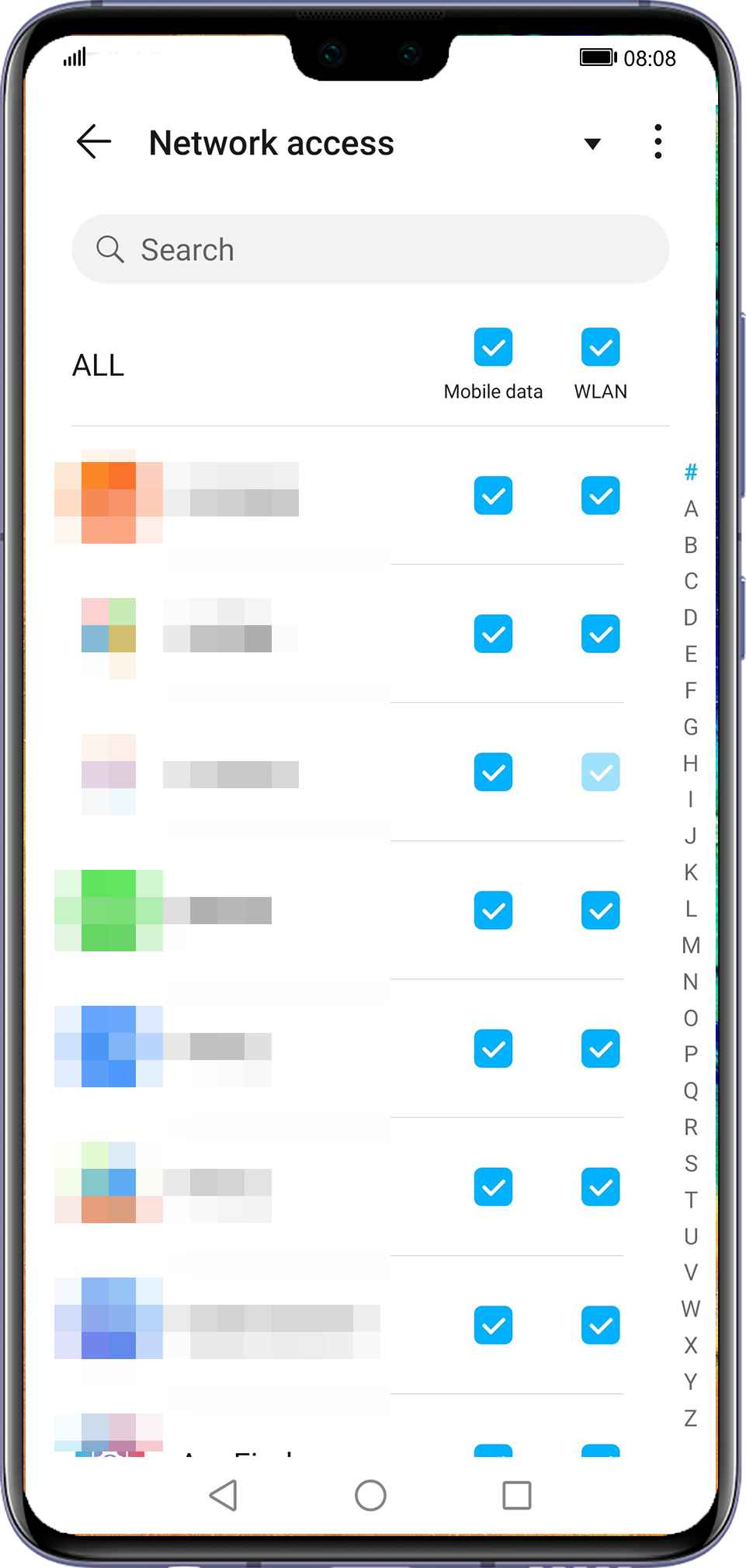
- Možda niste instalirali najnoviju verziju aplikacije HMS Core (Huawei Mobile Services). Ažurirajte je na najnoviju verziju (tako da otvorite Postavke, dodirnete svoj HUAWEI ID za Centar računa i odete u ), očistite predmemoriju aplikacije ( / Aplikacije i obavijesti > Aplikacije > HMS Core > / ) i pokušajte ponovno.
- Provjerite je li opcija Automatski postavi omogućena za Datum i vrijeme u izborniku . Omogućite je i ponovno otvorite HUAWEIAppGallery.

- Ako metode 1 – 6 ne uspiju, obratite se korisničkoj službi tvrtke Huawei u svojoj regiji ili idite u izbornik i pružite sljedeće informacije kako bi vam se pružila pomoć:
- HUAWEI ID
- serijski broj (nazovite *#06# za provjeru)
- vrijeme pojave problema
- opis problema
- podatke za kontakt
- zapisnik klijentske aplikacije HUAWEIAppGallery (idite u izbornik , označite okvir pored opcije Dijeljenje zapisnika sustava radi dijagnosticiranja problema, unesite potrebne informacije i dodirnite Pošalji kako biste prenijeli zapisnik).
Za pojedinosti o tome kako prenijeti zapisnike pročitajte odjeljak Kako prenijeti zapisnike u HUAWEI AppGallery?
Hvala na povratnoj informaciji.
